Fix- Backup de imagem do sistema 0x80780038 Erro no Windows 10
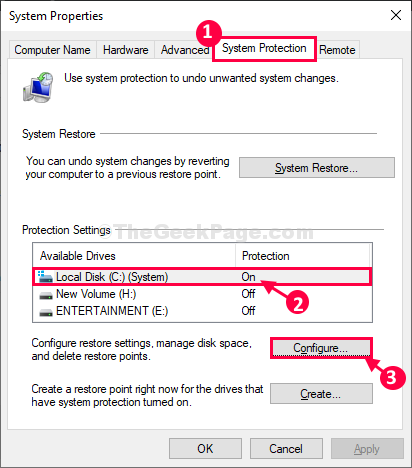
- 3159
- 70
- Enrique Gutkowski PhD
Alguns usuários do Windows 10 estão reclamando de um problema relacionado ao backup da imagem do sistema que eles estão voltados depois de atualizarem o computador do Windows 10. De acordo com esses usuários, quando eles estão tentando criar um backup de imagem do sistema em uma partição separada, o sistema de backup está mostrando uma mensagem de erro “O backup falhou ... o local de armazenamento de backup especificado tem o armazenamento de cópia das sombras em outro volume (0x80780038)““. Se você está na mesma situação, não se preocupe. Siga estas etapas simples e o problema será resolvido em pouco tempo.
Fix-1 Exclua pontos de restauração desnecessários-
A exclusão de pontos de restauração desnecessária do computador resolveu esse problema para muitos usuários.
1. Pressionando o “Tecla Windows" e a "RChave simultaneamente.
2. Agora, copiar colar ou tipo ““sysdm.cpl”E depois bate Digitar Para abrir o Propriedades do sistema janela.
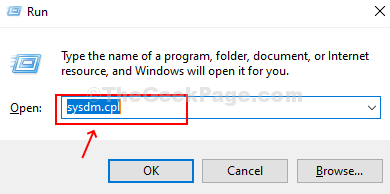
3. Em Propriedades do sistema Janela, vá para o “Proteção do sistema" aba.
4. Em seguida, clique em “Configure”Para definir as configurações de ponto de restauração, gerencie espaços de disco.
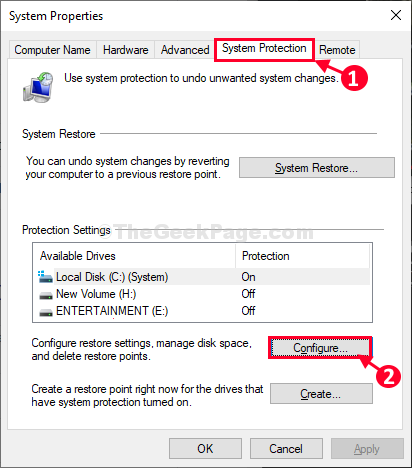
5. Você pode notar 'Uso atual:'Qual é o espaço adquirido pelo Restaurar pontos.
6. Clique em "Excluir”Para excluir pontos de restauração desnecessários do seu computador.
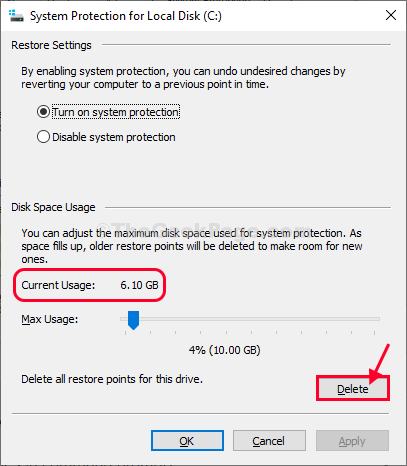
7. Clique em "Continuar”Para confirmar o processo de exclusão.
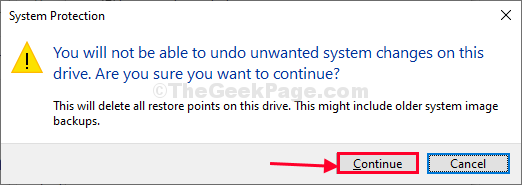
Da mesma forma, você precisa excluir qualquer ponto de restauração desnecessário de outras unidades também.
8. Na lista das unidades, selecione outra unidade.
9. Agora, clique em “Configure”Para definir as configurações da unidade.
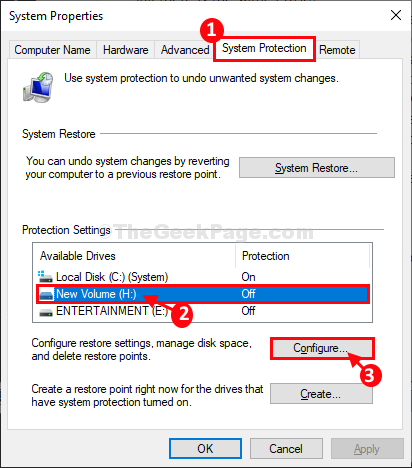
10. Em seguida, clique em “Excluir”Para excluir pontos de restauração desnecessários do seu computador.
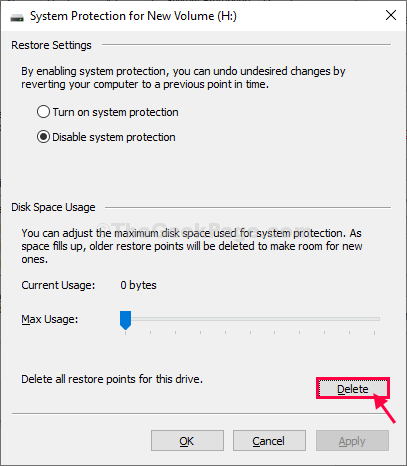
11. Haverá um aviso para confirmação. Clique em "Continuar”Para confirmar o processo de exclusão.
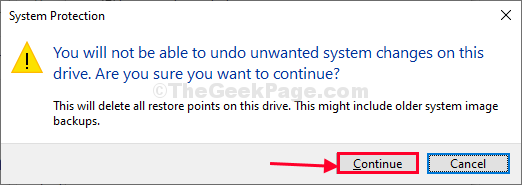
Reinício Seu computador para deixar as mudanças entrarem em vigor.
Depois de reiniciar o computador, tente criar o backup da imagem do sistema novamente.
Seu problema será resolvido.
Fix-2 Ligue a proteção do sistema-
Se você estiver criando a imagem do Windows 10 em uma partição separada, essa partição precisa ter proteção adequada
1. Para acessar o Correr janela, você precisa pressionar Chave do Windows+R.
2. No Correr janela, digite este código e depois pressione Digitar.
sysdm.cpl
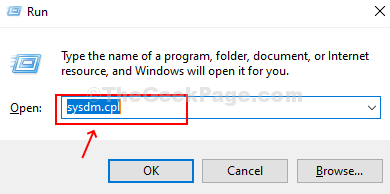
3. Em Propriedades do sistema Janela, vá para o “Proteção do sistema" aba.
4. Selecione a unidade em que o Windows está instalado (para nós, é Disco local (c :) sistema) da lista de unidades.
5. Em seguida, clique em “Configure .. ”Para definir as configurações da unidade.
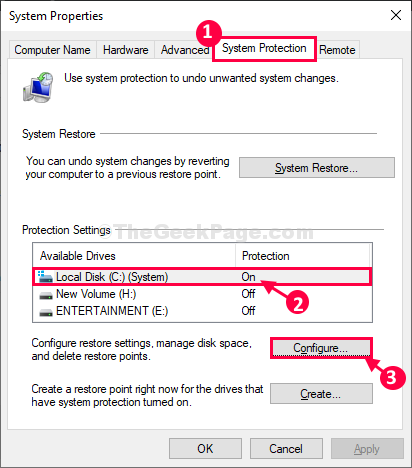
6. Em Propriedades do sistema para disco local (c :) Janela, clique em “Ligue a proteção do sistema““.
7. Agora, deslize o 'Uso máximo:'Slider para o valor mínimo (posição mais esquerda).
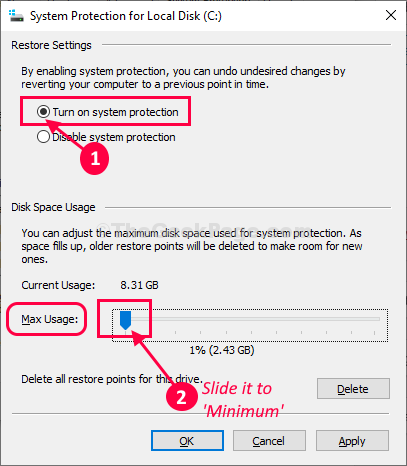
8. Agora, clique em “Aplicar"E então em"OK”Para salvar as mudanças no seu computador.
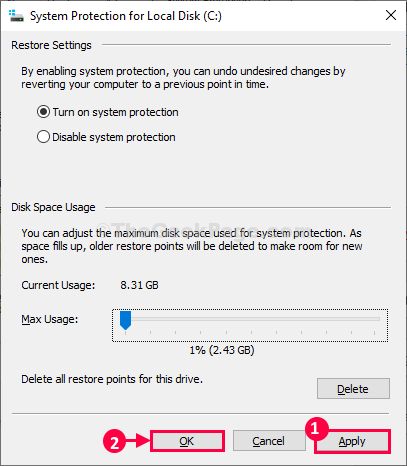
Agora, assim estaremos permitindo a proteção do sistema para todas as outras unidades. Siga esses passos-
9. No Proteção do sistema guia, na lista das unidades, selecione outra unidade.
10. Agora, clique em “Configure .. ”Para definir as configurações da unidade.
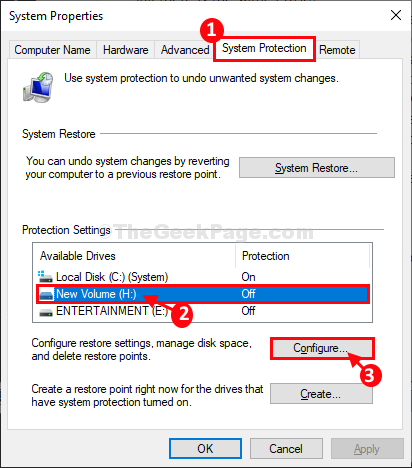
11. Em seguida, escolha “Ligue a proteção do sistema”Para virar as configurações 'SOBRE'.
12. Agora, deslize o 'Uso máximo:'Slider para o valor mínimo (posição mais esquerda).
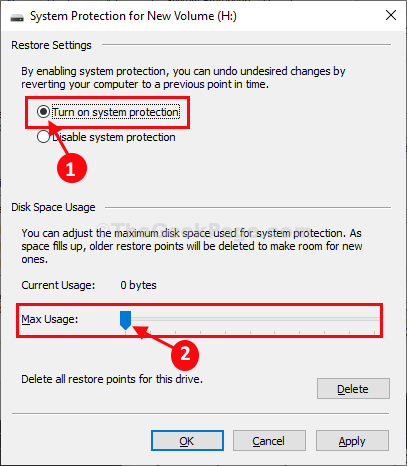
13. Finalmente, clique em “Aplicar”E depois clique em“OK”Para salvar as mudanças no seu computador.
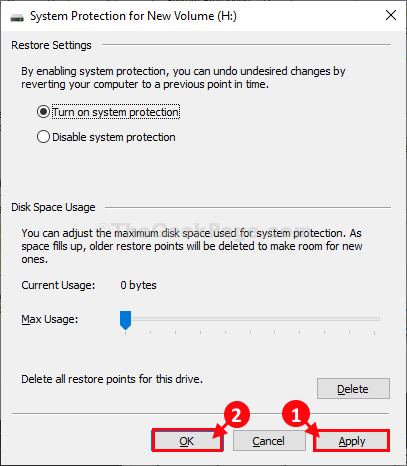
14. Depois de terminar de habilitar a proteção para cada unidade, em Propriedades do sistema Janela, clique em “Aplicar"E então em"OK”Para salvar as mudanças.

Reinício seu computador e depois de reiniciar tente criar o backup novamente no seu computador.
- « Como verificar as especificações da placa gráfica no seu PC Windows 10
- Fix Winscomrssrv.Erro de DLL no Windows 10/11 »

